RAM Idle--让蓝屏消失
时间:2018-03-11 作者:xnit 点击:
次
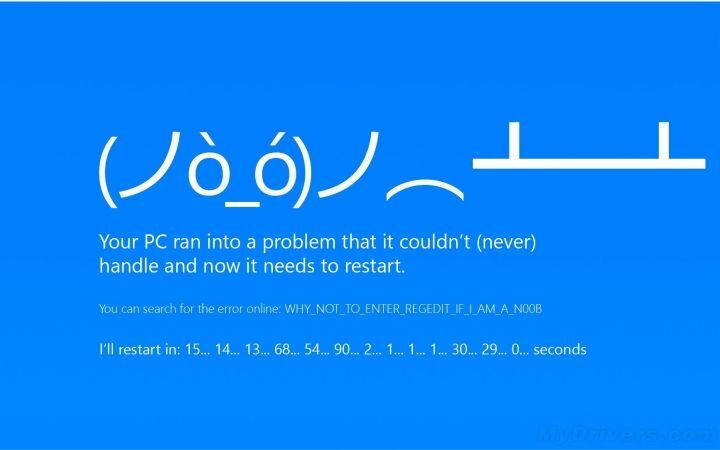
不管是曾经远去的DOS时代,还是如日中天的Windows时代,作为系统资源中最重要的一项——内存资源,一直都是亲们最为头疼的事情。
现在主板上的内存插槽越来越多,价格一路唱高歌,常常很多亲们的内存资源时不够用,以至于系统性能无法正常发挥。
究其原因,主要是由于Windows操作系统不能有效地对内存资源进行管理,导致大量内存资源被白白占用,从而使系统性能大幅度降低,造成程序锁死、系统挂起等烦人的问题。
因此,不少专门用来对内存资源进行管理的工具软件也就应运而生,而今天小诺要介绍的RAM Idle则是这类软件中的佼佼者。
RAM Idle的主要功能是在系统空闲的时候按照用户设置自动释放回收一定数量的内存,从而避免因Windows系统不足而造成的内存资源枯竭问题,并大幅提高系统性能与稳定性。
工欲善其事,必先利其器,使用RAM Idle也是一样,只有设置合理,它才能更好的对内存资源进行管理。下面就请大家点击【开始】-【程序】-【RAM Idle】-【Configuration】打开RAM Idle设置界面和小诺一起认识下RAM Idle的设置选项
1. 【Main】选项卡:为软件的主要设置部分,包括以下几个内容:
Target Free RAM:设置到达最小剩余内存时,RAM Idle所要尝试恢复的内存数量。
Minimum Free RAM:设置最小剩余内存数量,当达到这个数值的时候,RAM Idle将会自动恢复内存资源。
Disable the CPU usage detection:选中此项后,RAM Idle恢复内存的时候将不再检测CPU占用率,不过只是在亲的CPU占用率总是显示100%的时候才需要选中。一般情况下亲恩不用选中该项,【Recover RAM if only……】中可以设置恢复内存时的最高CPU占用率,也就是说只有CPU占用率低于设定数值时,RAM Idle才可以恢复内存,否则,不予恢复。
Free up……if free RAM below 50%:设置剩余内存少于总内存50%的时候,每隔多少时间恢复多少数量的内存。
Pop up menu free……:设置弹出菜单中手动恢复内存部分的三个恢复数值。
2. 【Options】选项卡:主要包括总在最前面、随Windows启动而启动、隐藏系统托盘图标等一些常规设置。
3. 【Gator】选项卡:一个填表软件的简要介绍和下载链接。
4. 【About】选项卡:显示当前系统的内存资源信息
RAM Idle释放内存共有两种方法,一种是当剩余内存少于总内存50%的时候,按照设置每隔一段时间自动释放一定数量的内存;一种是在系统托盘的RAM Idle图标上点击鼠标右键,使用弹出菜单中的三个选项快速手动释放一定数量的内存。



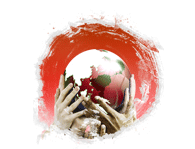




 您的位置:
您的位置:
 IT外包服务与产品
IT外包服务与产品